¿Cómo puedo utilizar la función Cancelación activa de ruido en mis Galaxy Buds Live?
Los Galaxy Buds Live son ideales para la vida diaria ya que reducen las molestias innecesarias pero dejan pasar las cosas importantes como, por ejemplo, las voces y los anuncios. La Cancelación activa de ruido, o como la conocemos nosotros, ANC para tipo abierto te brinda el poder de estar en la onda sin desconectarte.

Antes de que sigas las siguientes recomendaciones como solución, comprueba que el software del dispositivo y las aplicaciones relacionadas están actualizadas a la última versión. A continuación, te indicamos cómo hacerlo.
Paso 1. Ve a Configuración > Actualizar software.
Paso 2. Toca en Descargar e instalar.
Paso 3. Sigue las instrucciones de la pantalla.
Experimenta la función Cancelación activa del ruido
Si quieres escuchar música o alejarte de un entorno ruidoso, utiliza la función Cancelación activa de ruido de tus Galaxy Buds Noise. Puedes bloquear los sonidos ruidosos externos que te rodean y concentrarte, y sin necesidad de subir el volumen.
Utiliza Cancelación activa de ruido si quieres evitar distracciones como, por ejemplo, cuando escuchas música. El interior de los Galaxy Buds Live alberga los altavoces con tecnología de AKG, específicamente desarrollados para reproducirlo todo. El conducto de aire ventila el aire fácilmente para que puedas sentir la vibración en cada latido. Con ANC para tipo abierto, el ruido es menor. Ahora, puedes centrarte mejor en lo que estás escuchando. ANC filtra los sonidos de frecuencia baja pero permite los sonidos de frecuencia alta como las voces humanas.
Nota: Si el micrófono y su zona (el micrófono exterior cuando llevas los auriculares) están totalmente tapados, es posible que haya retroalimentación cuando la función Cancelación activa del ruido se ejecute.
Controles sencillos de "tocar y mantener"
Como ya hemos dicho, puedes reducir las molestias innecesarias pero dejar pasar las cosas importantes con los controles de un solo toque. Solo tienes que mantener pulsado durante un segundo. A continuación, Cancelación activa de ruido se activará y bloqueará los sonidos externos que te rodean. Si quieres desactivar la función, prueba una vez más de mantener pulsados tus Galaxy Buds Live.

Nota: Para iniciar la función con los auriculares, comprueba que la función actual de mantener pulsado está configurada para la Cancelación activa de ruido y, a continuación, mantén pulsado el auricular.
Paso 1. Ejecuta la aplicación Galaxy Wearable en el dispositivo móvil y ábrela.
Paso 2. Toca el modo Cancelación de ruido activo para activarlo.
Nota:
- Si no aparece la ventana emergente, actualiza la aplicación SmartThings a la última versión.
- La ventana emergente de conexión solo aparecerá en los dispositivos móviles de Samsung con Android 7.1.1 posterior y que tengan la aplicación SmartThings instalada.
- Si los auriculares no se conectan a un dispositivo móvil, la ventana emergente de conexión no aparece, o el dispositivo móvil no puede encontrar los auriculares, mantén pulsados los botones táctiles de cada uno de los auriculares, mientras los llevas puestos, para entrar en el modo de sincronización Bluetooth manualmente.
- Al conectar los auriculares con un dispositivo móvil que ha iniciado sesión a una cuenta Samsung, la información de emparejamiento de los auriculares se sincronizará con los demás dispositivos móviles que utilizan la misma cuenta de Samsung, y no tendrás que volver a emparejarlos.
Predefinir la función mantener pulsado para ANC
Puedes seleccionar una función predefinida de mantener pulsado para cada auricular, para activar las funciones de manera cómoda y rápida. Para predefinir la función,
Paso 1. Abre la aplicación Galaxy Wearable app y toca Controles táctiles.
Paso 2. Toca Izquierda o Derecha en Mantener Pulsado y selecciona Cancelación de ruido activo.
En los Galaxy Buds Live diseñados con tipo abierto, si Cancelación de ruido activo está activada, es probable que determinados ruidos sean más fuertes si los auriculares no están bien colocados en las orejas, o según el entorno. Si los auriculares están bien colocados, el sonido y la Cancelación activa del ruido serán mejores.
Solución 1. Comprueba la dirección y el ajuste correctos
- Comprueba la dirección de cada auricular y apunta las mitades inferiores (altavoz) en la dirección de la parte inferior de su oído.
- Coloca las mitades inferior y superior en las zonas correspondientes de las orejas y, a continuación, ajusta los auriculares para que encajen.
- Asegúrate de que colocas el auricular derecho e izquierdo en la oreja correcta, con el altavoz hacia dentro.

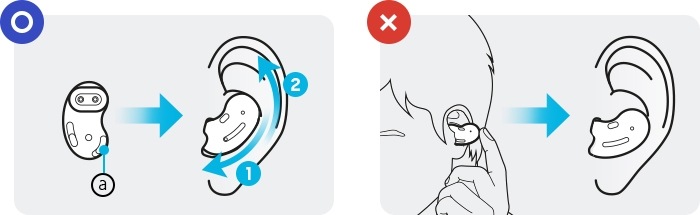
ⓐ Altavoz
Solución 2. Mantén los auriculares limpios después de usarlos
Si la cera de las orejas o la suciedad se acumula en el altavoz y en el conducto de aire, es posible que el sonido de ambos auriculares sea diferente o que la calidad de audio empeore. Elimina la suciedad con un cepillo suave, limpio y seco, con unos bastoncillos de algodón o cualquier otra cosa similar.
- Utiliza un trapo seco y suave para limpiar los auriculares después de utilizarlos.
- Mantén los auriculares secos. Evita que penetre líquido en los auriculares o que estos entren en contacto con líquidos.
- Limpia los auriculares periódicamente para evitar que se acumule cera de las orejas o suciedad en el altavoz y en el conducto de aire.
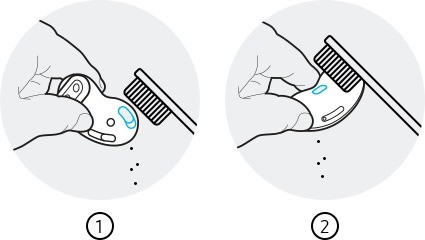
① Altavoz ② Conducto de aire
Solución 3. Actualiza el software a la última versión
Asegúrate de que el dispositivo móvil dispone de la aplicación Galaxy Wearable, y el software del dispositivo y de los Galaxy Buds Live está actualizado a la última versión. Para que puedas disfrutar de la mejor experiencia, te recomendamos que actualices todos los softwares, incluida la aplicación Galaxy Wearable, a la última versión.
Actualización del software de los auriculares
Actualiza el software de los auriculares a través de la actualización inalámbrica del firmware.
Ejecuta la aplicación Galaxy Wearable en el dispositivo móvil y toca actualizar software de los auriculares.
• Descarga e instala: Comprueba e instala las actualizaciones manualmente.
• Última actualización: Visualiza la información de la última actualización de software.
Para actualizar el software del dispositivo móvil,
Paso 1. Ve a Configuración > Actualizar software.
Paso 2. Toca en Descargar e instalar.
Paso 3. Sigue las instrucciones de la pantalla.
Nota: Si el síntoma persiste a pesar de los consejos anteriores, contacta con el Centro de atención al cliente de Samsung con el dispositivo y recibirás información sobre las acciones adecuadas.
Si experimentas un comportamiento inusual en los móviles, tablets o wearables de Samsung, puedes enviarnos una pregunta a través de la aplicación Samsung Members.
Esto nos permite saber mejor qué está pasando. Los datos son anónimos y solo se conservan durante la investigación.
Nota: Las capturas de pantalla y el menú del dispositivo pueden variar en función del modelo de dispositivo y de la versión de software.
¿Te ha resultado útil este contenido?
Gracias. Nos alegramos de haberte ayudado. Tus respuestas nos permiten dar un mejor soporte.
Por favor, responde a todas las preguntas


